Загрузка сайта на сервер. Файловый менеджер CuteFTP
(вся информация излагается приминительно к моему хостингу http://hqhost.net)
Для того чтобы вносить какие-либо изменения на сайт, необходимо уметь пользоваться файловым менеджером. Я предпочитаю работать с программой CuteFTP.
Установка программы на компьютер займет не более двух минут.
Для работы с CuteFTP необходимо подключение к Интернету.
После запуска программы появится следующее диалоговое окно:
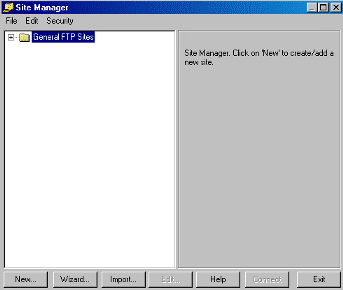
Внизу нажмите кнопку "New..", появится окно, в котором надо будет ввести данные для соединения с сервером:
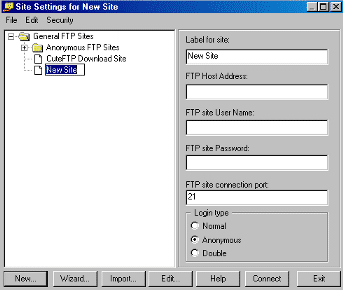
Label for site: Имя для соединения. Можно ввести любое имя.
FTP Host Address: Адрес сервера хостинг-провайдера.
FTP site User Name: Зарегистрированный логин пользователя на своем хостинге.
FTP site Password: Пароль доступа к FTP-серверу.
FTP site connection port: 21
Login type: Normal
Данные пунктов 2, 3, 4 берутся на панели управления аккаунтом того хостинга, где будет расположен сайт.
После того, как все данные введены, окно соединения будет иметь примерно такой вид:
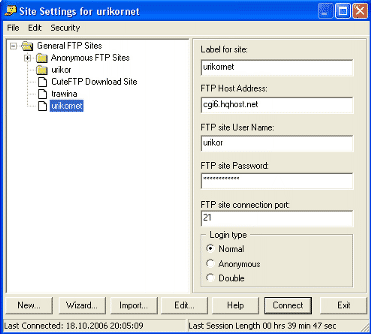
Нажимаем кнопку "Connect".
Если все данные введены правильно, происходит соединение с удаленным сервером, на котором физически будет размещен сайт.
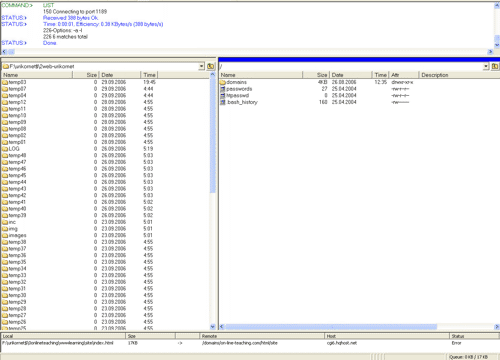
В верхней части находится справочная информация о ходе соединения с сервером и закачки файлов.
Средняя часть состоит из двух панелей.
Левая панель - это файлы на вашем компьютере.
Правая панель - это файлы на удаленном сервере.
Для того, чтобы переслать файл в любом направлении, надо выделить его мышью и перетащить в соседнюю панель.
В нижней части находится список заданий на закачку файлов, которые поставлены в очередь.
Изначально в правой панели отображена корневая папка сервера:
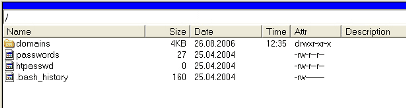
Необходимо войти в корневую папку domains (двойной щелчок мышью).
Здесь будет находиться корневая папка вашего сайта (сайтов).
Войдите в папку вашего сайта.

В папке html находится непосредственно ваш сайт. Т.е. - это корневая папка для файлов вашего сайта.
В папке logs находятся лог-файлы вашего сайта.
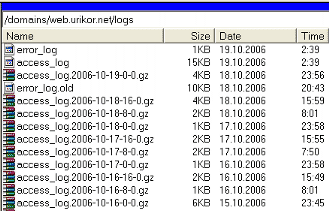
Это специальные файлы, которые содержат абсолютно всю информацию о посетителях вашего сайта и путях их следования. В дальнейшем мы более подробно рассмотрим содержимое лог-файлов.
Войдя в папку html, попадаем в корень вашего сайта.

Для того, чтобы переслать какой-либо файл или папку с вашего компьютера на сервер, необходимо выделить в левой панели нужный файл (папку), перетащить его (ее) в правое окно и отпустить кнопку мыши. Если файл с таким именем уже существует, менеджер выдаст сообщение. Вам надо будет определиться, что делать дальше (отменить, переименовать, перезаписать). После этого идет непосредственная пересылка информации с вашего компьютера на удаленный сервер. О ходе пересылки можно судить по информации, отображаемой в верхней и нижней частях окна программы. Скорость пересылки зависит от скорости соединения Интернета. При скорости 50,6 кбит/сек файл, размером 100кб, грузится около 20 секунд.
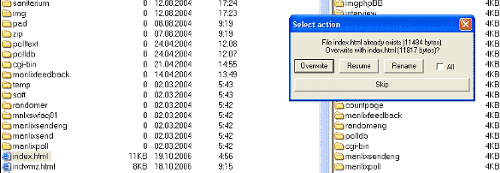
Будьте очень осторожны и внимательны при пересылке файлов на сервер. Обязательно пользуйтесь надежными антивирусными программами. Т.к., если вы каким-то образом занесете вирус на сервер, ваш провайдер может отключить аккаунт до выяснения обстоятельств.
Никогда не удаляйте и не изменяйте системные файлы, которые размещены на сервере!
Если вы не уверены в своих действиях, и не знаете точно, что в результате этого получится - не предпринимайте сомнительных шагов! Получите сначала консультацию у специалиста.
Возьмите за правило - прежде чем что-то менять, обязательно сделайте резервную копию оригинала, который подлежит модификации.
Соблюдая эти простые правила, вы сможете избежать больших проблем в администрировании своего сайта.